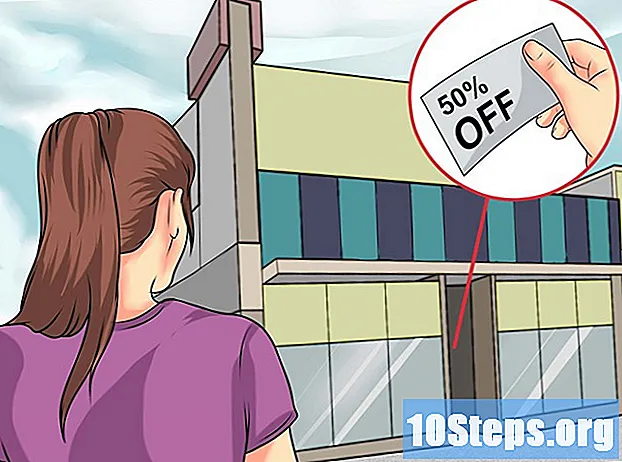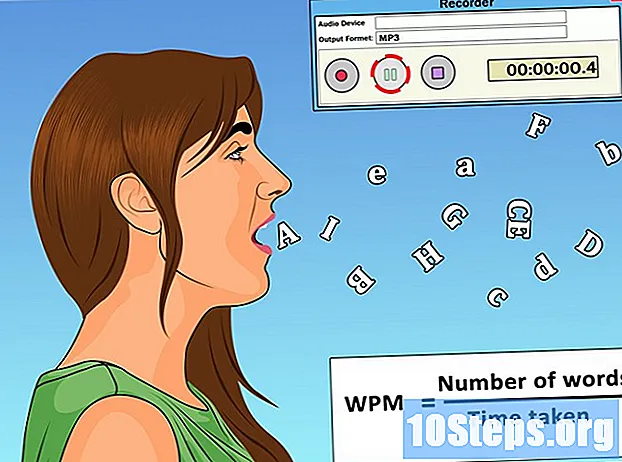Autor:
Peter Berry
Erstelldatum:
19 Lang L: none (month-012) 2021
Aktualisierungsdatum:
15 April 2024

Inhalt
In diesem Artikel: Begriffe markierenEine Indexseite einfügen
Erfahren Sie, wie Sie in Microsoft Word eine Indexseite erstellen, um nach wichtigen Begriffen in einem Dokument und den Seiten zu suchen, auf denen sie angezeigt werden.
Stufen
Teil 1 Begriffe markieren
- Öffnen Sie ein Word-Dokument. Mit MS Word können Sie jedem Dokument einen Index hinzufügen, unabhängig von Betreff, Stil oder Länge.
-

Klicken Sie auf die Registerkarte REFERENZEN. Sie finden es in der Menüleiste oben im Word-Fenster neben den anderen Registerkarten. REVIEW, EINFÜGEN, HOME. Wenn Sie darauf klicken, wird oben im Word-Fenster eine Symbolleiste geöffnet LITERATUR. -

Klicken Sie auf die Eingabetaste. Es wird durch ein leeres Seitensymbol mit einem grünen Kreuz in der oberen linken Ecke und einer roten Linie in der Mitte dargestellt. Es liegt zwischen den Optionen Zitat und Legende einfügen immer in der Tray Optionsleiste LITERATUR in der oberen rechten Ecke des Bildschirms. Wenn Sie darauf klicken, wird ein Dialogfeld angezeigt Markieren Sie die Indexeinträge Denken Sie daran, wichtige Begriffe und Ausdrücke für Ihren Index einzugeben. -

Wählen Sie ein Wort oder eine Wortgruppe für Ihren Index. Doppelklicken Sie mit der Maus auf ein Wort oder wählen Sie es mit der Tastatur aus. -

Klicken Sie auf das Fenster Markieren Sie die Indexeinträge. Das Wort, das Sie gerade in Ihrem Dokument ausgewählt haben, wird im Eingabefeld neben angezeigt Eintrag.- Sie können auch einen Ausdruck in den Abschnitt eingeben Rückkehr oder subentry den Haupteingang zu begleiten. Die Untereinträge und die Rückgabebedingungen werden in Ihrem Index unter den jeweiligen Haupteinträgen angezeigt.
- Sie haben auch die Möglichkeit, eine dritter Eintrag durch Einfügen eines e in das Optionsfeld subentry, gefolgt von zwei Punkten (:) und dem Begriff Ihres dritten Level-Eintrags.
-

Wählen Sie das Format der Seitenzahlen in Ihrem Index. In der Sektion Format der SeitenzahlenAktivieren Sie das entsprechende Kontrollkästchen, wenn die Zahlen auf Ihrer Indexseite angezeigt werden sollen kursiv oder in Fett. -

Formatieren Sie das e für die Eingabe Ihres Index. Wählen Sie das e in den Feldern aus subentry oder EintragKlicken Sie mit der rechten Maustaste darauf und wählen Sie Polizei. Diese Aktion öffnet ein Dialogfeld, in dem Sie die Effekte von e, Farbe, Schriftgröße und -stil sowie erweiterte Einstellungen wie Position, Position und Skalierung von Zeichen anpassen können.- Wenn Sie mehr über das Formatieren von Schriftarten in Word erfahren möchten, werden in diesem Artikel die verschiedenen Schriftart- und Zeichenoptionen aufgeführt, die Sie in jedem Word-Dokument verwenden können.
-

Klicken Sie auf Markieren. Diese Schaltfläche markiert den ausgewählten Begriff und fügt ihn mit der entsprechenden Seitenzahl zu Ihrem Index hinzu. -

Wählen Sie Alle markieren. Diese Schaltfläche durchsucht Ihren Indexeintrag im gesamten Dokument und markiert jede Stelle, an der er angezeigt wird. -

Wählen Sie ein anderes Wort oder eine Wortgruppe zum Markieren aus. Wählen Sie einen anderen Begriff in Ihrem Dokument und klicken Sie auf die Option Eintrag. Ihre neue Auswahl wird im Feld angezeigt Eintrag. Sie haben die Möglichkeit, alle Optionen für Untereintrag, Rückgabe, Seitenzahl und Schriftartänderung Ihres neuen Indexeintrags im Dialogfeld anzupassen Markieren Sie die Indexeinträge.
Teil 2 Eine Indexseite einfügen
-

Scrolle nach unten. Klicken Sie dann auf den unteren Teil der letzten Seite. -

Klicken Sie auf die Registerkarte EINFÜGEN. Dieses Menü befindet sich in der MS Word-Symbolleiste am oberen Bildschirmrand. -

Wählen Sie Seitenumbruch unter Registerkarte EINFÜGEN. Diese Option wird durch die untere Hälfte einer Seite über der oberen Hälfte einer anderen Seite dargestellt. Wenn Sie darauf klicken, wird Ihre vorherige Seite beendet und eine neue erstellt. -

Klicken Sie auf die Registerkarte REFERENZEN. Es befindet sich in der MS Word-Symbolleiste am oberen Bildschirmrand. -

Wählen Sie Index einfügen. Diese Option finden Sie neben der Schaltfläche Eintrag in der Menüleiste LITERATUR. Wenn Sie darauf klicken, wird ein Dialogfeld angezeigt Index wird sich öffnen. -

Wählen Sie Ihren Indextyp. Sie werden wählen zwischen Im Anschluss und Eine pro Zeile. Leser finden es einfacher, einen eingerückten Index während eines Indexes zu konsultieren als Ergebnis nimmt weniger Platz auf der Seite ein.- Sie können alle verschiedenen Formate und Typen im Fenster sehen Druckvorschauwährend Sie Ihren Index anpassen.
-

Wählen Sie ein Indexmodell aus der Option Formate. Sie können Ihren Index anpassen, indem Sie eine Vorlage aus den verfügbaren vordefinierten Formaten auswählen.- Sie können auch eine eigene Vorlage erstellen, indem Sie auswählen Seit dem Modell und klicken Sie auf die Schaltfläche Veränderung. Auf diese Weise können Sie den Stil, die Position und die Schriftart aller Einträge und Untereinträge anpassen, um Ihr eigenes Vorlagenformat zu erstellen.
- Sie können die verschiedenen Vorlagenformate im Abschnitt sehen Druckvorschau bevor Sie sich entscheiden.
-

Ändern Sie die Anzahl der Spalten. Sie können die Anzahl der Spalten dank der Option erhöhen Spalten Damit der Index weniger Platz beansprucht. Sie haben auch die Möglichkeit, die Anzahl der Spalten im automatischen Modus festzulegen. -

Klicken Sie auf OK. Diese Aktion erstellt eine Indexseite mit allen markierten Einträgen und ihren jeweiligen Seitenzahlen. Mit dem Index können Sie nach Seiten suchen, auf denen sich im gesamten Dokument wichtige Konzepte oder Begriffe befinden.

- Durch Markieren von Indexeinträgen wird die Option automatisch aktiviert Nicht druckbare Zeichen anzeigen. Sie können dies jederzeit deaktivieren, indem Sie auf das Absatzsymbol in der Registerkarte klicken HOME.